Поканата на членовете на екипа в Jira може да бъде ключът към успешното сътрудничество в проекти. Това ви позволява да координирате работата си и да се уверите, че всички участници могат ефективно да изпълняват своите задачи. В това ръководство ще ви покажа как по много лесен начин може да добавите членове на екипа и да управлявате техните роли.
Най-важните открития
- Можете да поканите членове на екипа чрез потребителския интерфейс на Jira.
- Има различни възможности за изпращане на поканата, включително по имейл, Google, Slack или Microsoft.
- В безплатната версия на Jira ролите, които можете да зададете, са ограничени, но можете да поканите всички членове безпроблемно.
Стъпка по стъпка ръководство
Първо трябва да отворите таблото си на Jira и да намерите горната навигационна лента. Тук можете да отидете към всяка меню-опция, включително към областта, където може да добавите членове на екипа.
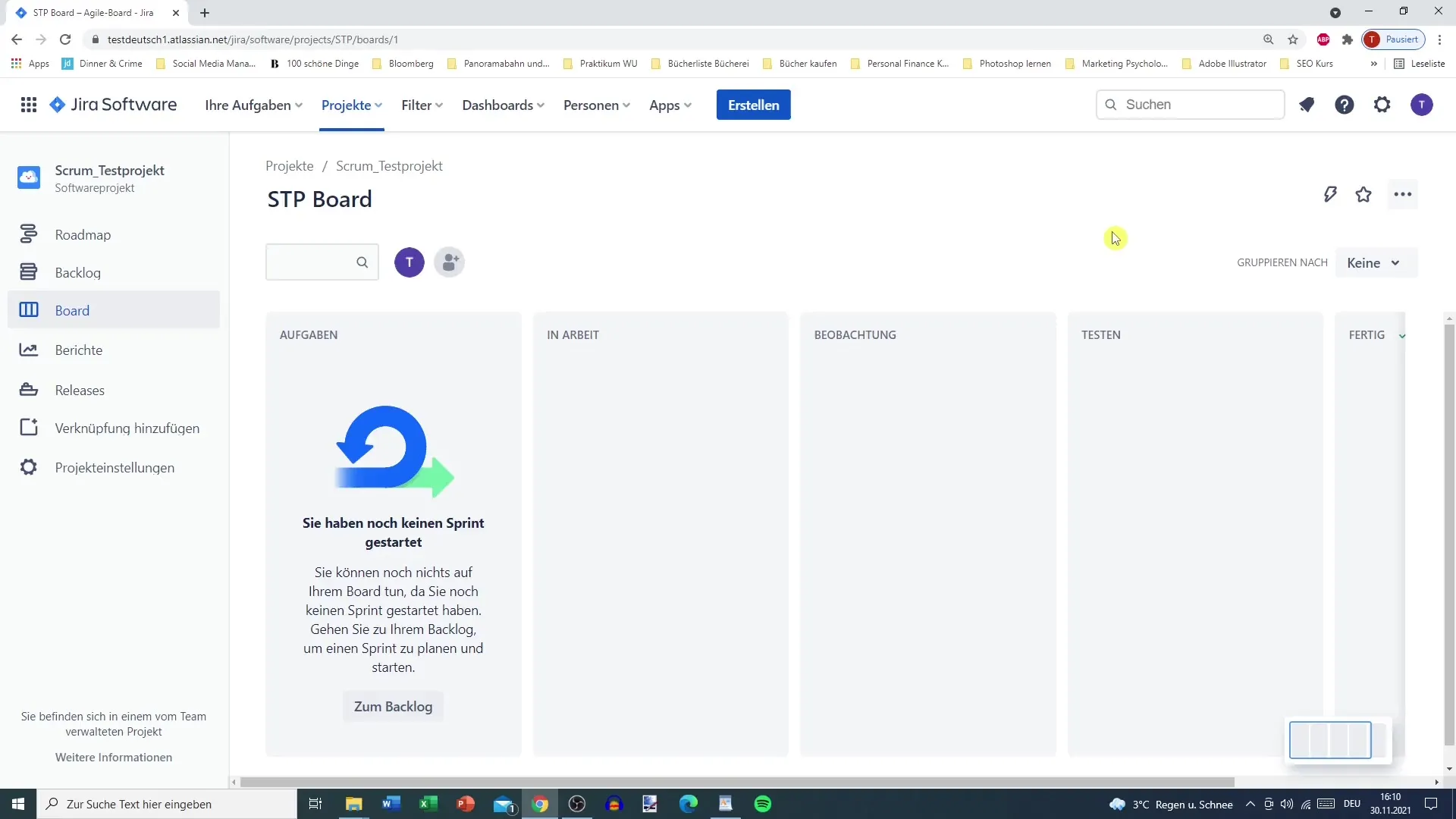
За да добавите член на екипа, кликнете върху опцията „Хора“. Тук имате възможността да поканите нов персонал.
Сега виждате вариантите, по които може да изпратите поканата. Можете да изберете човек, като използвате имейл адрес, Google, Slack или Microsoft.
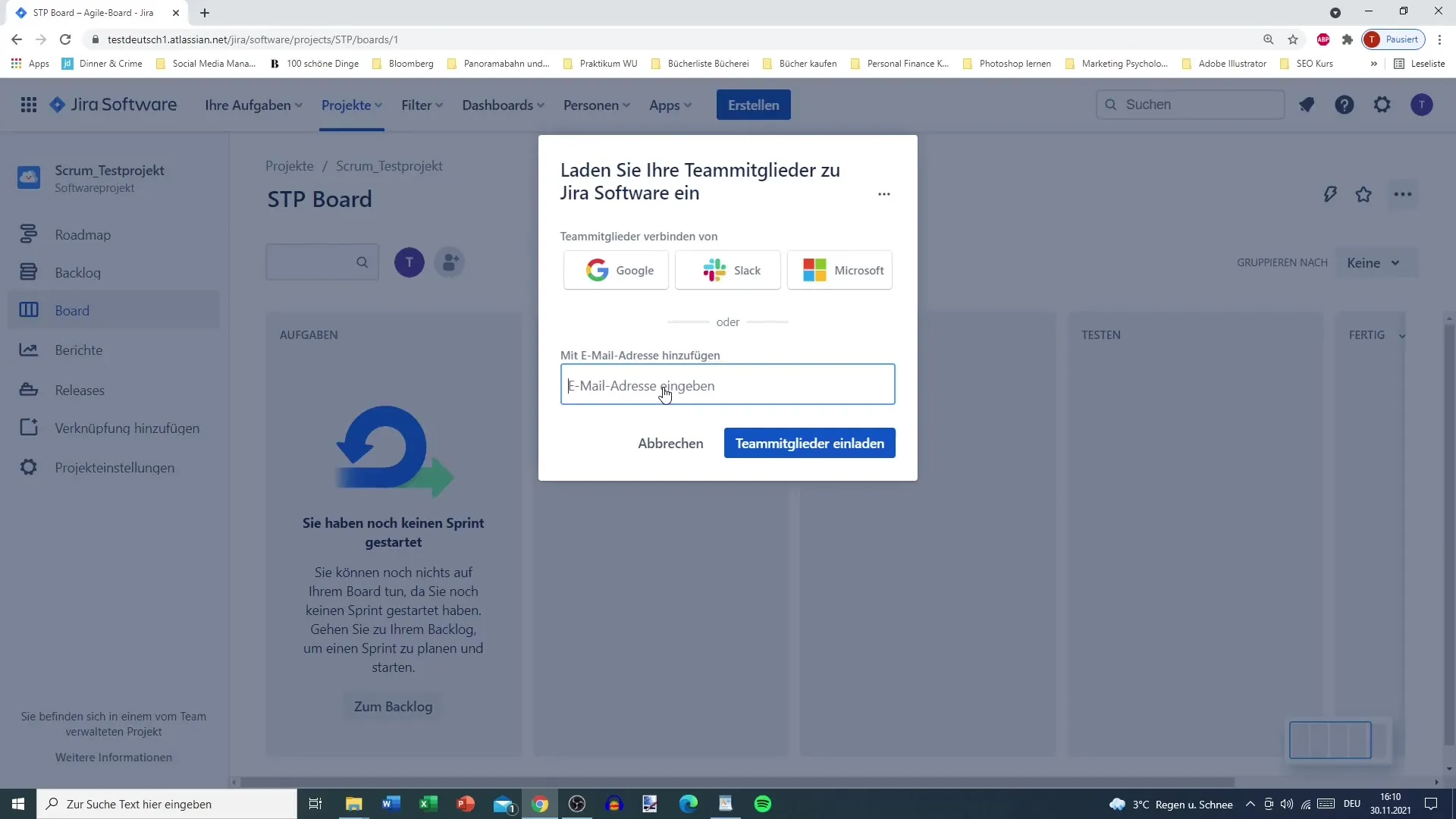
След като изберете члена на екипа, ще бъде изпратена покана на посочения имейл адрес. Човекът ще получи уведомление за поканата, която може да приеме, за да стане част от проекта ви.
Преди да започне работа, членът на екипа трябва да създаде акаунт. Това е необходимо, за да може активно да работи в Jira.
Сега добавяме човека, което е много лесен процес. Избирате поканата и я изпращате.
След това можете да зададете администраторски роли на новия член, ако е необходимо. Това ви дава контрол върху разрешенията, които човекът има в проекта ви.
Важно е да се отбележи, че в безплатната версия на Jira не могат да се правят промени в ролите до 10 потребители. Това означава, че всички членове са с равни права и могат да правят промени.
В случай, че имате голяма група, е добре да управлявате тази роля, за да предотвратите възможни проблеми, като например случайно изтриване на важни данни.
Сега новият член е успешно добавен. Можете да го следите в настройките на проекта под „Достъп“ и да видите кой участва в проекта.
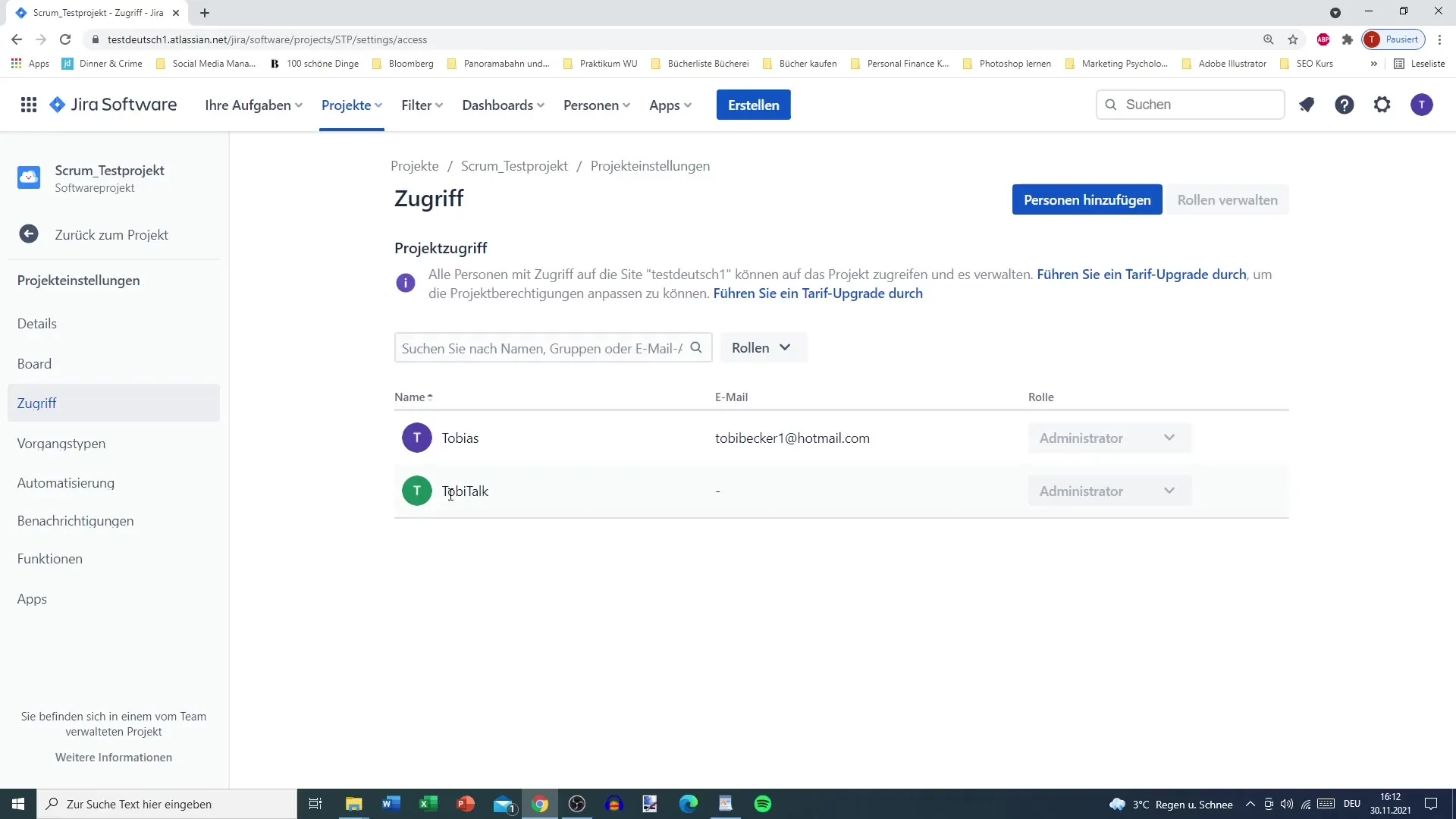
Освен това имате възможността да филтрирате по определени хора или техните роли. Това ви помага да запазите прегледа върху екипа си и да се уверите, че всеки има правилната роля.
Тук можете да видите различните роли, които могат да се определят в Jira: Администратори, Членове и Зрители. Администраторите имат широки права за редактиране, докато членовете активно участват и зрителите могат само да разглеждат проекта, без да вършат промени.
Въпреки че не можете да редактирате ролите в безплатната версия, все пак е лесно да управлявате всички участници и да се уверите, че всеки в екипа ефективно работи.
Това приключва краткия преглед за добавяне на хора в Jira. Можете да видите, че процесът е лесен и потребителски приятен.
Резюме
Тук научихте колко лесно е да поканите членове на екипа в Jira. Сега знаете стъпките за добавяне на нови членове, управлението на техните роли и ефективното изпращане на поканата. Също така забелязахте разликите в правата между безплатната и платената версия.
Често задавани въпроси
Как да поканя член на екипа в Jira?Можете да поканите членове на екипа чрез опцията "Хора" и да посочите техния имейл адрес.
Кои платформи мога да използвам за поканата?Можете да изпращате покани по имейл, Google, Slack или Microsoft.
Мога ли да променя ролите в безплатната версия?В безплатната версия не можете да променяте ролите; всички потребители имат еднакви права.
Колко потребители могат да се добавят в безплатната версия?До 10 потребители могат да се добавят в безплатната версия на Jira.
Как да поддържам прегледа върху членовете?Можете да използвате настройките на проекта и да филтрирате по хора или роли.


